티스토리 블로그를 만들었다면 이제 수익화를 위한 초기 블로그 세팅을 해야 합니다. 티스토리를 통해 여러분만의 블로그를 만드는 과정을 함께해봐요. 블로그를 만들 때 중요한 것은 초기 세팅입니다. 이 부분을 제대로 따라하면 나만의 블로그를 만들어나가는 여정이 훨씬 수월해집니다.
티스토리는 애드센스 광고를 붙일 수 있어 수익화 블로그로 운영하기 좋은 플랫폼인데요, 이 글을 통해 처음 시작하는 분들도 쉽게 따라할 수 있는 방법을 소개할게요. 함께 티스토리의 초기 세팅을 시작해볼까요?
<티스토리 만들기 시리즈 보기>
◼︎ 콘텐츠 > 설정

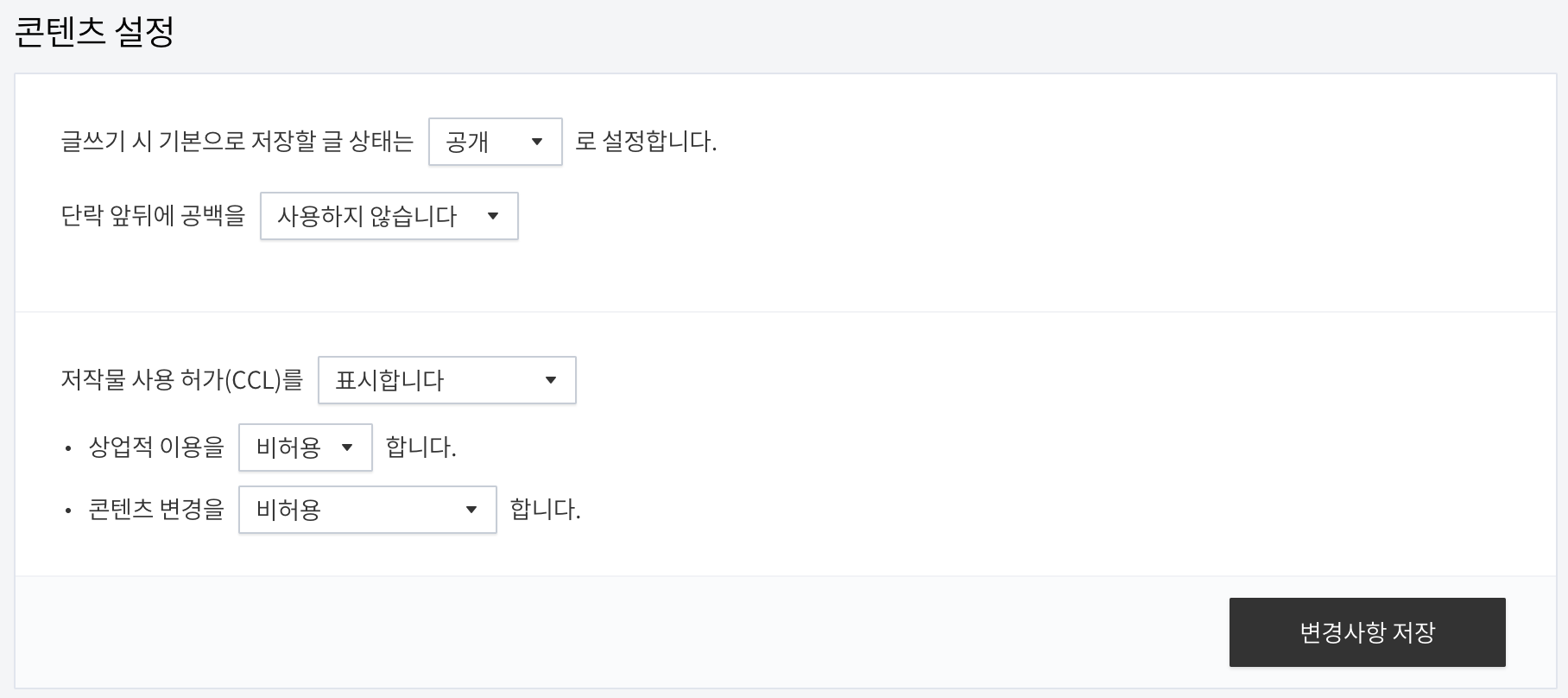
블로그 관리 홈 메뉴에서 콘텐츠 > 설정을 클릭합니다. 글쓰기 시 기본으로 저장할 글 상태 '공개' / 단락 앞 뒤에 공백 '사용하지 않습니다' / 저작물 사용 허가(CCL)를 '표시합니다' / 상업정 이용을 '비허용' / 콘텐츠 변경을 '비허용' / 설정한 후 변경사항 저장을 클릭해줍니다.
◼︎ 댓글 ・ 방명록 > 설정


댓글과 방명록 설정은 모두 비허용으로 설정해주세요. 가끔 스팸성 댓글이나 방명록을 작성하는 사람들이 있기 때문에 처음부터 이런 글을 못 쓰도록 방지하기 위함입니다.
◼︎ 꾸미기

- 사이드바
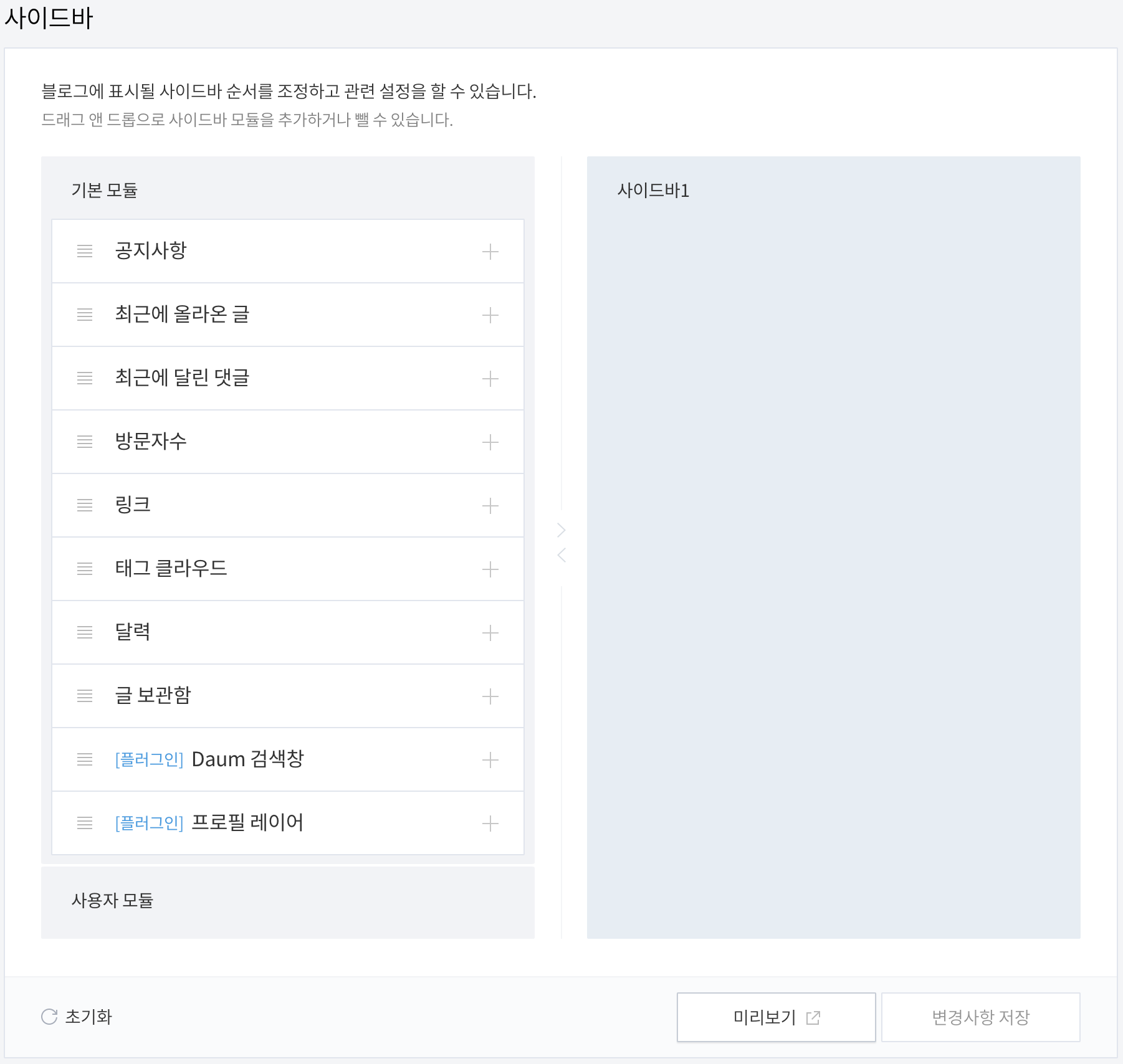
사이드바는 꼭 필요한 내용이 아니면 모두 제외해주는 것이 좋습니다. 특히 '방문자수'와 '최근에 올라온 글' 등은 필수로 제외해주는 게 좋은데 내 블로그를 훔쳐보는 누군가에게 공격의 대상이 될 수 있기 때문입니다. 저는 아직 카테고리도 사용하고 있지 않기 때문에 사이드바를 모두 제거해주었습니다.
- 모바일
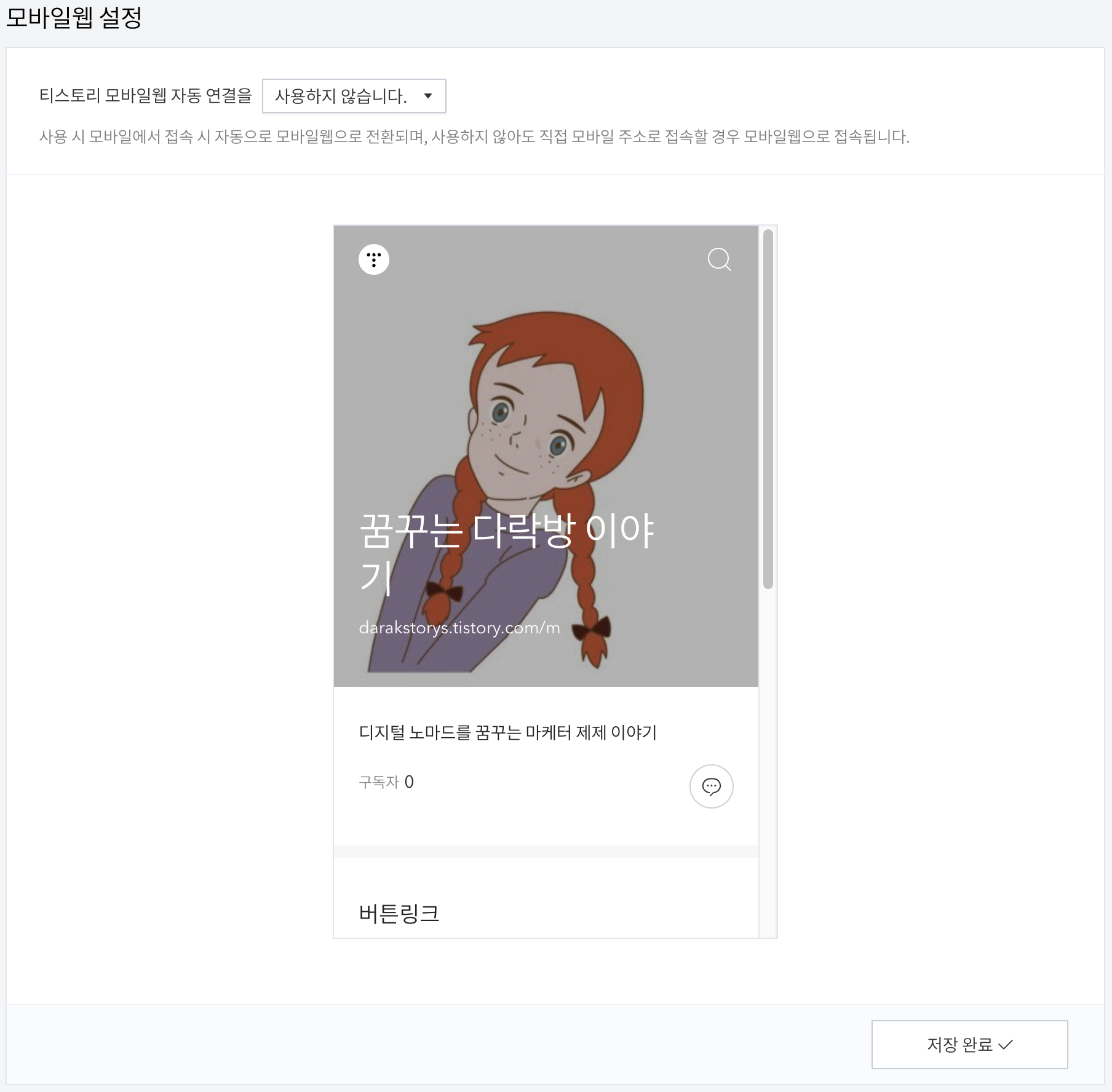
모바일웹 자동 연결은 '사용하지 않습니다'로 설정 후 저장해주세요. 추후 애드센스 광고를 붙이게 되면, 모바일웹을 사용하지 않아야 애드센스 광고가 제대로 송출되기 때문입니다.
◼︎ 관리 > 블로그
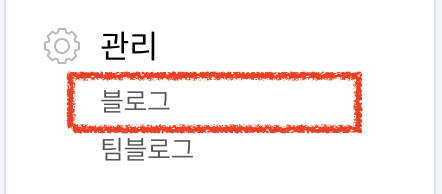
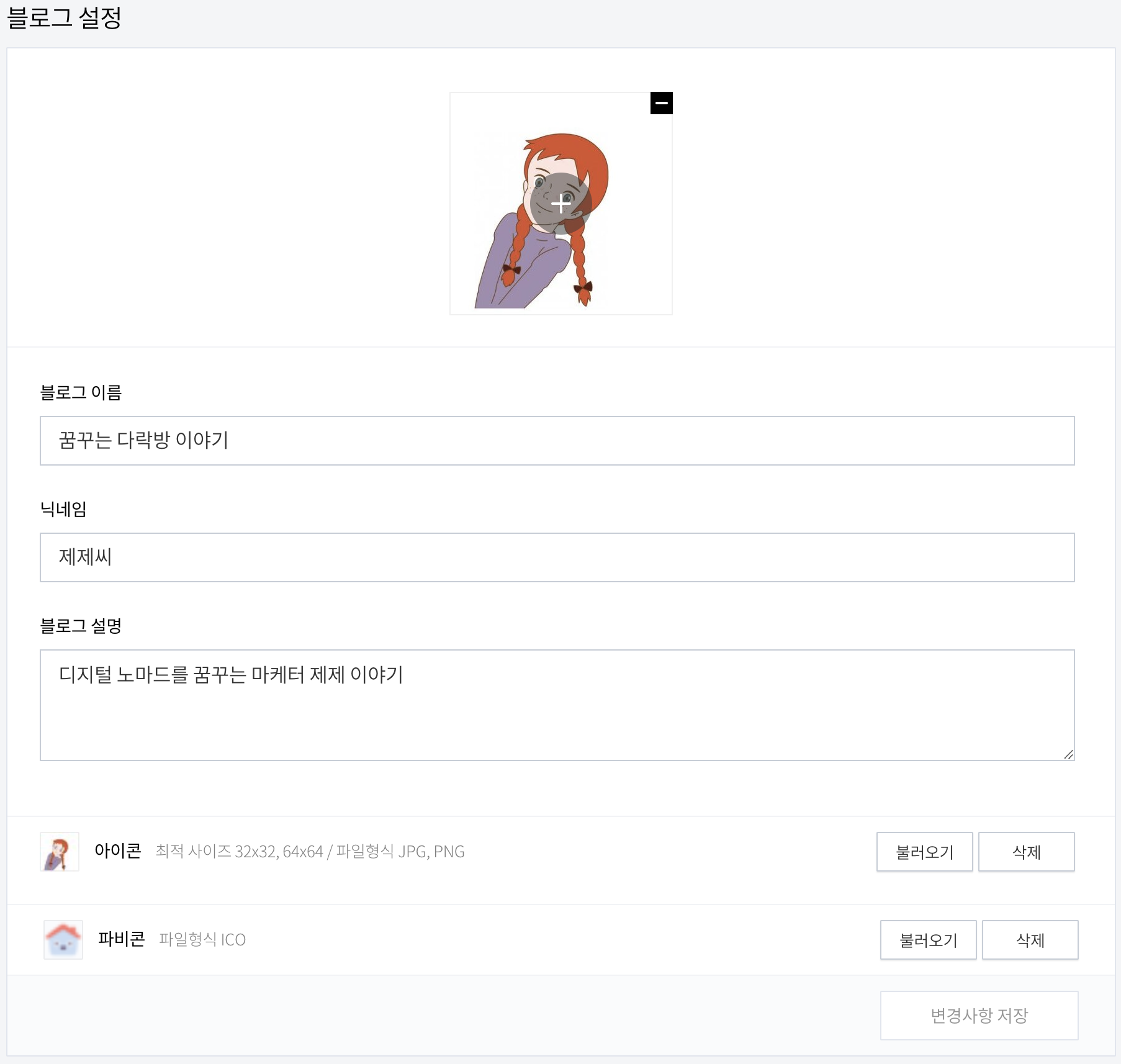
블로그 설정으로 들어가서 '블로그 이름'과 '닉네임', '블로그 설명'은 모두 작성해주세요. 저는 아이콘과 파비콘까지 설정을 해두었습니다. 파비콘 만드는 방법이 궁금하신 분들은 아래 링크에서 확인해보실 수 있어요! 저는 아직은 간단하게 작성해두었지만 블로그 설명에서 자기 블로그를 설명하는 주요 키워드 들이 들어가는 것이 좋습니다.
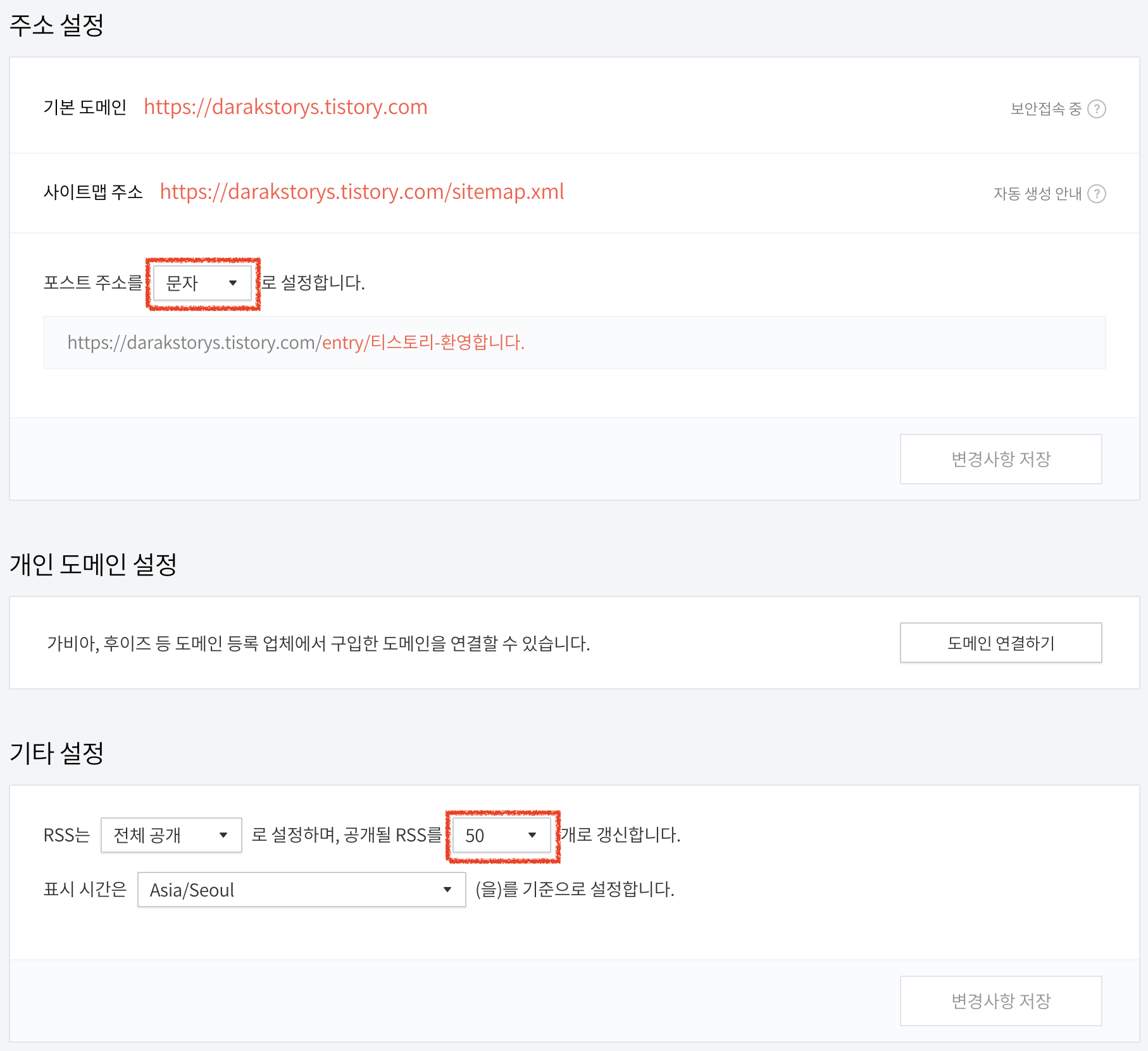
주소는 문자로 설정하는 것이 좋습니다. 포스트 주소가 숫자일 때보다 문자일 때 검색에서 더욱 유리하기 때문입니다. 대신 문자로 설정한 경우에는 되도록이면 제목을 수정하지 않는 것이 좋습니다.
기타 설정에서 RSS는 전체 공개로, 공개될 RSS를 '50'개로 갱신하는 것으로 세팅 후 저장해주세요. RSS는 업데이트가 잦은 페이지의 새로운 업데이트를 자동으로 받아볼 수 있는 시스템인데요. 이걸 최대치로 설정해주어 내가 작성한 글이 누락되는 것을 방지하기 위한 설정이에요.
여기까지 티스토리 블로그 초기 세팅 방법을 알아보았습니다. 수익형 블로그 운영을 위한 설정이니 잘 살펴보고 하나씩 차근차근 설정해보시면 됩니다. 다음 글에서는 내 글이 검색엔진에 잘 등록될 수 있도록 네이버와 구글 검색엔진에 등록하는 방법을 알아보도록 하겠습니다.
<티스토리 만들기 시리즈 보기>
'재테크 이야기' 카테고리의 다른 글
| 금 투자 방법 금통장, ETF 등 금테크 방법 총정리 (1) | 2024.05.06 |
|---|---|
| 구글 애드센스 승인 방법 나만의 블로그 글쓰기 노하우 공유 (2) | 2024.02.21 |
| 티스토리 블로그 / 네이버 검색 등록 방법 - 네이버 서치어드바이저 (0) | 2023.12.15 |
| 티스토리 블로그 / 구글 검색 블로그 등록 방법 - 구글 서치콘솔 (0) | 2023.12.14 |
| 티스토리 블로그 만들기 / 카카오 계정으로 티스토리 시작하기 (1) | 2023.12.11 |




댓글